win10系统禁用快速切换用户功能的方法 win10系统如何禁用快速切换用户功能
在使用Win10系统时,快速切换用户功能可能会导致安全隐患或者其他问题,因此很多用户希望禁用这一功能,禁用快速切换用户功能的方法有很多种,可以通过修改注册表、使用组策略编辑器或者通过其他方式来实现。下面我们将介绍一些简单有效的方法,帮助您在Win10系统中禁用快速切换用户功能。
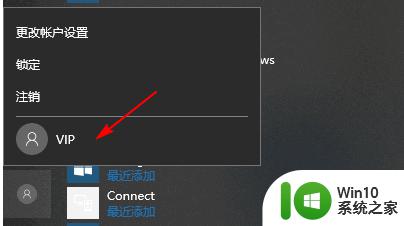
方法一:编辑组策略
注:本方法适用于有组策略编辑器的Win10专业版/企业版/教育版。
打开组策略编辑器,定位至“计算机配置 — 管理模板 — 系统 — 登录”。然后在右侧窗口中找到“隐藏“快速用户切换”的入口点”配置项。如图:
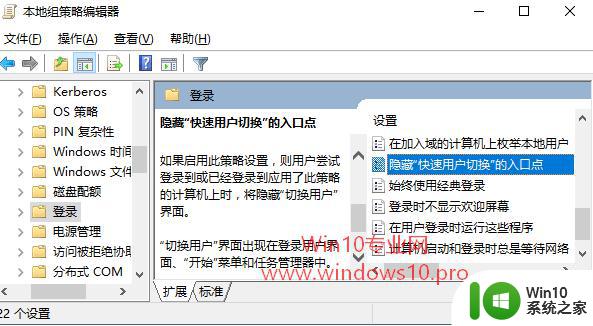
双击该配置项打开编辑窗口,我们可以在“帮助”信息中看到对该配置项的说明:
使用此策略设置,可以隐藏位于登录用户界面、“开始”菜单和任务管理器中的“切换用户”界面。
如果启用此策略设置,则用户尝试登录到或已经登录到应用了此策略的计算机上时,将隐藏“切换用户”界面。
“切换用户”界面出现在登录用户界面、“开始”菜单和任务管理器中。
如果禁用或未配置此策略设置,则用户可以从这三个位置处访问“切换用户”界面。
配置为“已启用”即可。
然后你再进入登录界面或点击开始菜单中的用户头像,就会发现快速切换用户的入口已经不见了。如图:
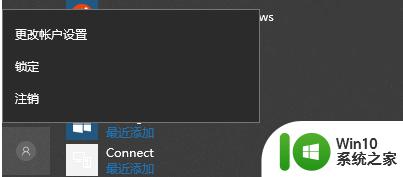
以后想要恢复,只需修改为“未配置”或“已禁用”即可。
方法二:修改注册表
对于没有组策略编辑器的Win10家庭版用户则需要通过修改注册表来实现。当然其他Win10版本也均可以修改注册表来实现,只不过没有组策略编辑器直观。
打开注册表编辑器,定位至:
HKEY_LOCAL_MACHINESOFTWAREMicrosoftWindowsCurrentVersionPoliciesSystem
PS:如何快速定位至注册表中某项。
鉴于修改注册表有风险,所以建议修改前备份注册表(备份注册表的方法),或者创建系统还原点,以便出现问题时恢复。
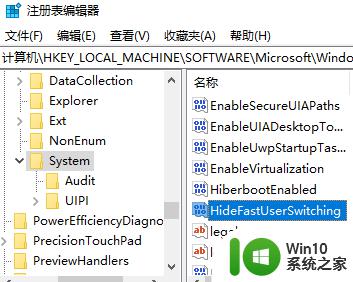
在右侧窗口中点击右键,选择“新建 - DWORD(32位)值”,命名为HideFastUserSwitching 。双击该值打开编辑窗口,把数值数据设置为 1 即可 。
这样也能实现方法一同样的效果。以后想要恢复,把HideFastUserSwitching 值的数值数据修改为 0 ,或直接删除该值即可。
以上就是win10系统禁用快速切换用户功能的方法的全部内容,还有不清楚的用户就可以参考一下小编的步骤进行操作,希望能够对大家有所帮助。
win10系统禁用快速切换用户功能的方法 win10系统如何禁用快速切换用户功能相关教程
- win10快速切换应用的方法 win10怎么快速切换应用
- win10旗舰版如何禁用alt+tab切换 win10如何取消alt+tab切换功能
- win10切换用户的两种方法 win10如何切换用户账户
- Win10如何添加新用户并切换登录 如何在Win10系统中切换不同用户的登录方式
- win10切换用户的两种方法 win10怎样切换用户
- win10系统切换用户卡顿如何优化 w10更换账户很慢怎么解决
- win10切换用户一直闪如何解决 win10切换用户后闪怎么回事
- win10快速打开用户管理的方法 什么方法能打开win10用户管理
- win10切换账户没有“改用Microsoft账户登录”选项的解决方法 win10切换账户没有“改用Microsoft账户登录”选项如何添加
- win10 网络禁用恢复方法, 如何在Win8系统中恢复网络禁用功能
- win10系统禁止快速访问显示最近操作记录的方法 如何关闭win10系统快速访问显示最近操作记录功能
- win10系统如何实现窗口切换的快捷方式 如何在win10系统中快速切换窗口
- 蜘蛛侠:暗影之网win10无法运行解决方法 蜘蛛侠暗影之网win10闪退解决方法
- win10玩只狼:影逝二度游戏卡顿什么原因 win10玩只狼:影逝二度游戏卡顿的处理方法 win10只狼影逝二度游戏卡顿解决方法
- 《极品飞车13:变速》win10无法启动解决方法 极品飞车13变速win10闪退解决方法
- win10桌面图标设置没有权限访问如何处理 Win10桌面图标权限访问被拒绝怎么办
win10系统教程推荐
- 1 蜘蛛侠:暗影之网win10无法运行解决方法 蜘蛛侠暗影之网win10闪退解决方法
- 2 win10桌面图标设置没有权限访问如何处理 Win10桌面图标权限访问被拒绝怎么办
- 3 win10关闭个人信息收集的最佳方法 如何在win10中关闭个人信息收集
- 4 英雄联盟win10无法初始化图像设备怎么办 英雄联盟win10启动黑屏怎么解决
- 5 win10需要来自system权限才能删除解决方法 Win10删除文件需要管理员权限解决方法
- 6 win10电脑查看激活密码的快捷方法 win10电脑激活密码查看方法
- 7 win10平板模式怎么切换电脑模式快捷键 win10平板模式如何切换至电脑模式
- 8 win10 usb无法识别鼠标无法操作如何修复 Win10 USB接口无法识别鼠标怎么办
- 9 笔记本电脑win10更新后开机黑屏很久才有画面如何修复 win10更新后笔记本电脑开机黑屏怎么办
- 10 电脑w10设备管理器里没有蓝牙怎么办 电脑w10蓝牙设备管理器找不到
win10系统推荐
- 1 番茄家园ghost win10 32位官方最新版下载v2023.12
- 2 萝卜家园ghost win10 32位安装稳定版下载v2023.12
- 3 电脑公司ghost win10 64位专业免激活版v2023.12
- 4 番茄家园ghost win10 32位旗舰破解版v2023.12
- 5 索尼笔记本ghost win10 64位原版正式版v2023.12
- 6 系统之家ghost win10 64位u盘家庭版v2023.12
- 7 电脑公司ghost win10 64位官方破解版v2023.12
- 8 系统之家windows10 64位原版安装版v2023.12
- 9 深度技术ghost win10 64位极速稳定版v2023.12
- 10 雨林木风ghost win10 64位专业旗舰版v2023.12